tutorial printer barcode
Tutorial printer barcode postek Q8

Pada kesempatan kali ini kami akan membagikan tutorial tentang printer barcode postek Q8, tanpa lama-lama lagi simak tutorialnya sebagai berikut.
Connection Antarmuka
Q8 mendukung USB dan RS-232 koneksi antarmuka Serial.
Catatan: Saat menghubungkan Q8 ke komputer melalui kabel USB, pastikan untuk memanfaatkan port USB yang sama yang digunakan selama proses instalasi driver, yang memungkinkan printer untuk mengambil perintah atau data yang dibutuhkan dari PC. Jika sama port USB tidak tersedia atau tidak dikenal, maka dalam printer Properties Dialog Box, di bawah tab Ports, memastikan lokasi pelabuhan saat diperiksa.
Untuk menghubungkan:
- Pastikan printer diaktifkan OFF.
- Printer akan mengidentifikasi port komunikasi secara otomatis.
- default port printer dapat diperoleh dari laporan self-test.
- konfigurasi kabel untuk antarmuka ditemukan dalam Lampiran A dari buku ini.
- Please mengambil langkah-langkah berikut untuk mengurangi kebisingan kabel.
-Restrict Panjang kabel interface untuk kurang dari 6 ‘(1.83 M) jika memungkinkan.
-Jauhkan Kabel antarmuka terpisah dari kabel listrik.
Instalasi Ribbon
Untuk menginstal pita:
- Buka penutup kanan printer dan mengubah pegangan ke posisi “terbuka”. Flip bawah Modul Lempeng Printhead (lihat Gambar 5).
- Lepaskan pita dari kemasannya, dan tempat gulungan ke daerah Ribbon Supply, menarik keluar Ribbon Rilis Knob untuk memasukkan gulungan, dan memungkinkan tepi terkemuka pita jatuh di bawah modul printhead. Pastikan sisi tinta dari pita menghadap ke bawah (lihat Gambar 6).

- Memimpin pita bawah modul printhead ke arah depan printer.
- Pasang terdepan dari pita ke inti kosong. Gunung inti ke Ribbon Take-up menggunakan Ribbon Memuat Knob.
- Putar Ribbon Take-up Knob searah jarum jam untuk memastikan pita ketat dan halus (lihat Gambar 7).
- Tutup Lempeng printhead Modul dan putar pegangan ke “dekat” posisi untuk mengunci Printhead Module (lihat Gambar 7).
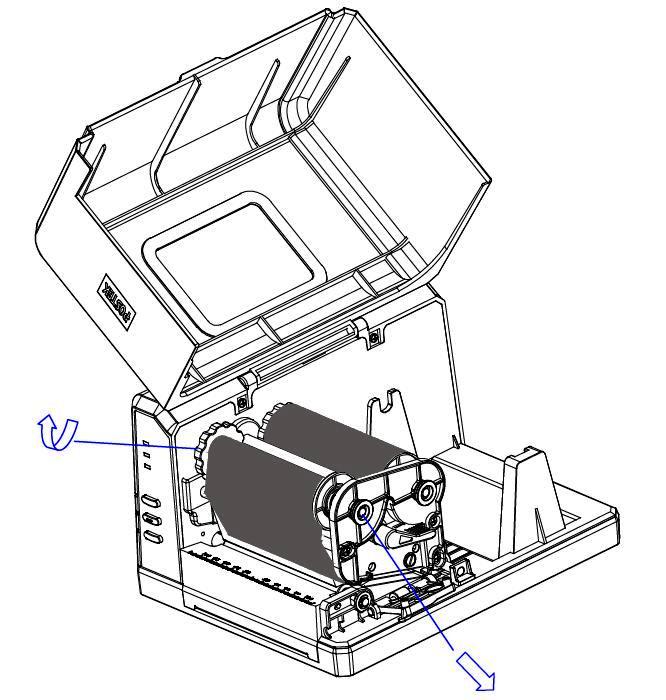
Memuat Media
printer Q8 dapat dioperasikan dalam modus standar.
-Dalam Modus standar, setiap label dicetak tetap pada penahan kapal.
Caranya dengan:
- Angkat penutup atas untuk mengekspos Media Kompartemen.
- Keluarkan Media Spindle (lihat Gambar 8).
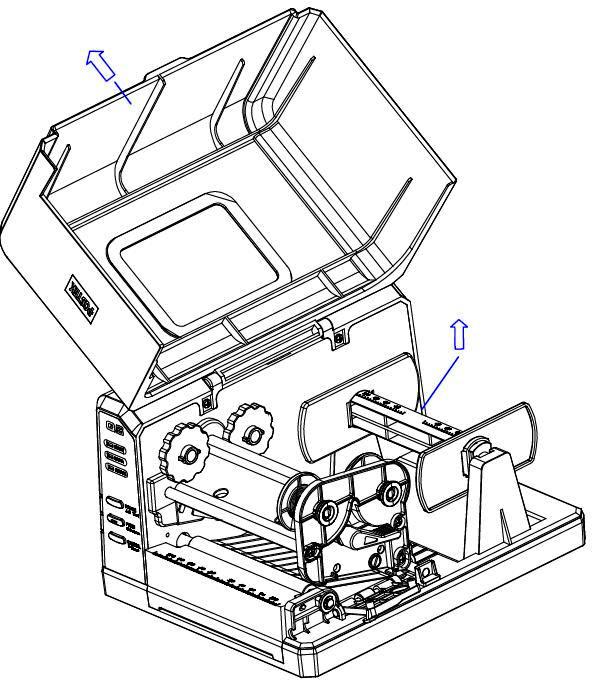
- Load Media Roll, dengan label menghadap ke atas, ke Media Spindle, menggunakan
skala pada Media Spindle untuk posisi Media roll di tengah Spindle. - Selanjutnya, masukkan dua Gulung Guides Media, dengan sisi halus mereka menghadap ke dalam arah Media Roll, di setiap sisi Roll di Media Spindle. Mendorong dua Gulung Guides Media dekat dengan Media Roll (lihat Gambar 9).

- Masukkan seluruh unit ke dalam printer Media Kompartemen.
- Putar Handle ke “open” posisi untuk membuka modul printhead.
- Route label di bawah dan lulus Media Gratis Rod, dan lebih dan lulus
Roller pelat ke depan printer. - Geser Guides Media ke tepi media; tidak memeras label, pastikan mereka tetap datar (lihat Gambar 10).

- Putar Handle ke posisi “dekat”.
- Tutup penutup dan tekan “FEED” tombol untuk memberi makan Media dan memastikan pelacakan yang tepat. Jika printer tidak benar merasakan bagian atas setiap label, mungkin perlu untuk melakukan Media Kalibrasi (lihat Operasi).
Media Sensor Kalibrasi
Hal ini diperlukan untuk melakukan Media Sensor Kalibrasi setelah setiap gulungan baru media diinstal.
- Tekan dan tahan tombol Feed / Kalibrasi selama sekitar 4 detik.
- Printer akan memberi makan beberapa label.
- Ketiga lampu indikator akan berhenti berkedip dan tetap menyala; printer kembali ke keadaan normal.
Nah…Sekarang printer anda siap untuk digunakan, Demikian langkah-langkah yang bisa Anda praktekkan sendiri, semoga bermanfaat…
Untuk informasi produk Printer Barcode Mobile postek q8 jika ingin lihat produk kami, silahkan anda klik disini dan kami juga menjual berbagai macam printer kasir Jika Anda membutuhkan printer kasir atau barcode. Tersedia banyak pilihan printer barcode dan printer kasir yang sesuai dengan kebutuhan Anda. mau lihat produk kami Klik Disini
Semoga bermanfaat untuk anda yang belum tahu, terimakasih sudah berkunjung di blog kami, sampai ketemu di artikel selanjutnya.sumber lengkap : https://www.kiosbarcode.com/tentang-kami
untuk info lebih lanjut hub kami ke:
Contact Us :
Kios Barcode
Dan Jangan lupa untuk mengunjungi Channel Youtube kami : https://www.youtube.com/KiosBarcode
Spesialis Barcode & Alat Kasir
Alamat : Ruko Smart Market Telaga Mas Blok E07 Duta Harapan,
Jl. Lingkar Utara, Bekasi Utara, Bekasi 17123 Telp. (021)8838 2929
Idha
Telp/SMS/WA : 081369101014
Widdy
Telp/SMS/WA: 081259417100

























